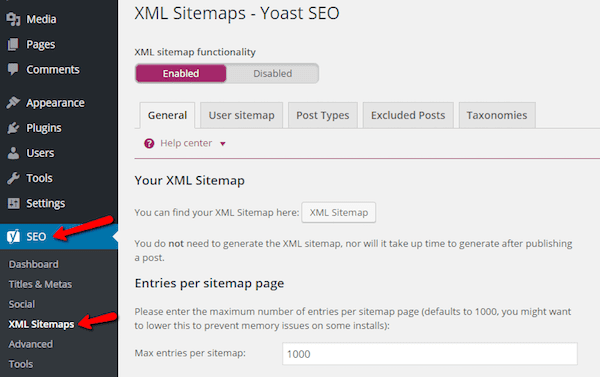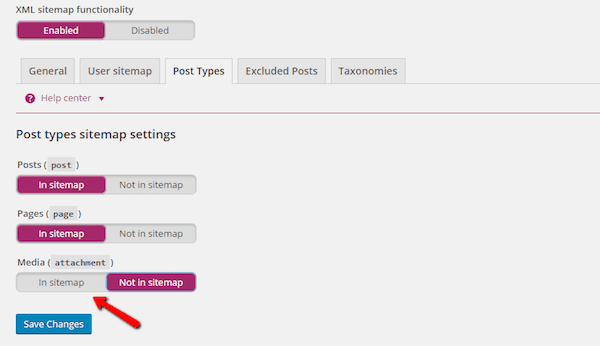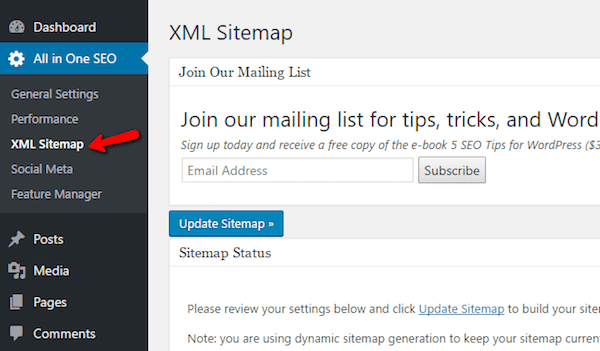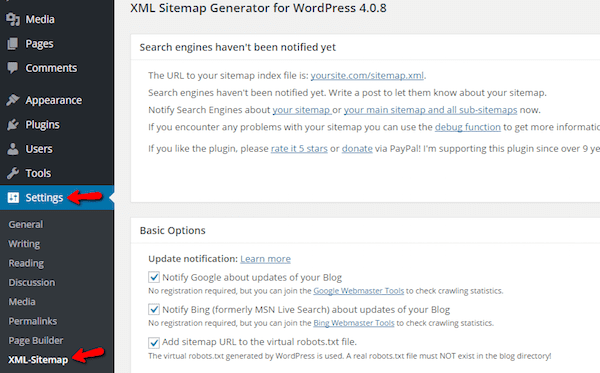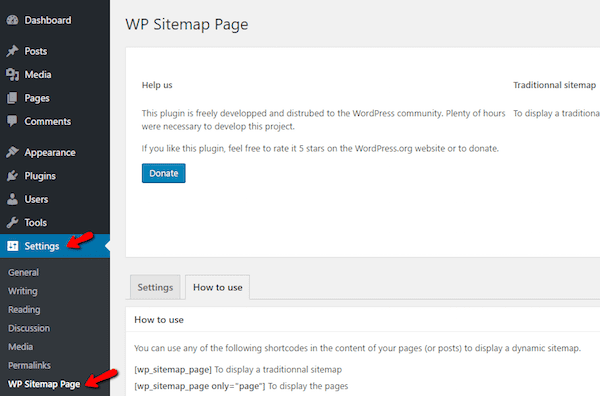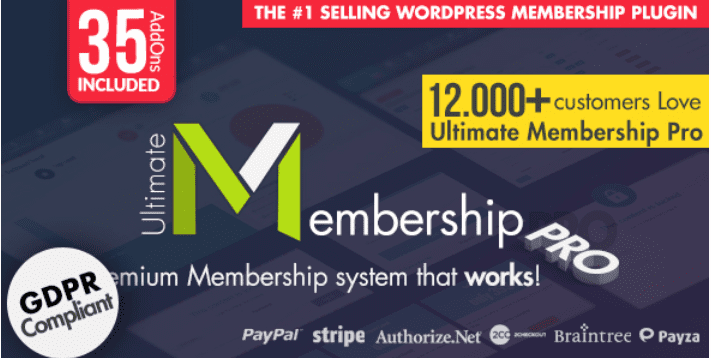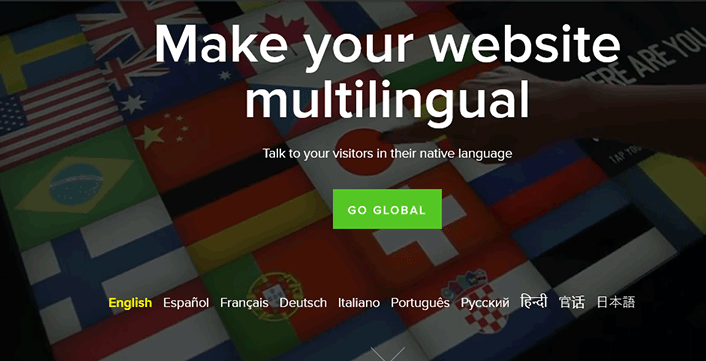Peu importe la beauté de votre menu de navigation, il est toujours utile d’avoir une carte qui permet de localiser tout sur votre blog, n’est-ce pas ?
Eh bien, il en va de même pour les moteurs de recherche. Ils sont capables d’explorer votre site web eux-mêmes, mais vous pouvez leur simplifier le travail en créant une carte du site web ou « sitemap ».
Essentiellement, un sitemap renseigne les moteurs de recherche comme Google et Bing sur la structure de votre site web. De cette façon, ils peuvent analyser et indexer votre site internet plus efficacement. C’est une partie essentielle dans votre stratégie de référencement.
Dans cet article, je vous montrerais donc comment créer une carte du site web sur votre blog WordPress.
Mais avant, si vous n’avez jamais installé WordPress découvrez Comment installer un blog WordPress en 7 étapes et Comment rechercher, installer et activer un thème WordPress sur votre blog.
Ensuite, revenons vers ce pourquoi nous sommes là.
C’est quoi un sitemap et en quoi c’est utile ?
Un sitemap ou « plan de site web» permet aux moteurs de recherche d’avoir une compréhension de base sur la structure de votre site web. Essentiellement, les moteurs de recherche envoient des robots appelés « bots » qui suivent des liens sur internet.
Découvrez nos 8 plugins WordPress de SEO pour optimiser le référencement de votre site web
Chaque fois qu’ils trouvent un nouveau lien, il indexera la nouvelle page (bien sûr, certaines directives peuvent modifier son comportement). Et à partir de là, vos pages s’affichent dans les résultats du moteur de recherche.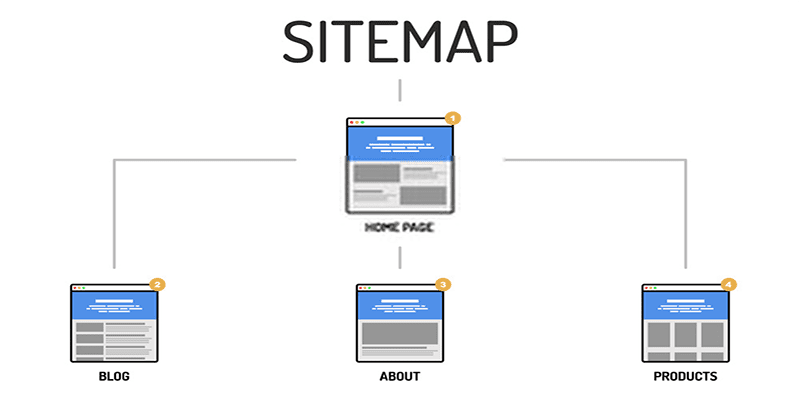
La carte du site web accélère le processus en fournissant aux robots des moteurs de recherche une carte détaillée de votre site Internet. Au lieu d’avoir à explorer votre site web manuellement à la recherche de liens, le « bot » pourra instantanément savoir où chaque page et article se trouve.
Consultez nos 10 plugins WooCommerce pour calculer les frais de livraison de colis
Etant considéré comme une balle magique dans le référencement, les Sitemap permettront d’améliorer l’indexation de votre blog WordPress. Il pourra permettre à tout votre contenu d’être visible sur les moteurs de recherche.
Ils vous permettent également de fournir aux moteurs de recherche avec des informations facultatives comme la date à laquelle une page a été mise à jour, combien de fois une page est mise à jour. Ces informations peuvent en outre aider les moteurs de recherche à optimiser la façon dont ils explorent votre site web.
Sitemap XML vs Sitemap HTML
Les sitemap XML sont plus répandus. Ils sont exactement ce dont j’ai parlé plus haut : une carte dédiée presque entièrement aux moteurs de recherche. Leurs données ne sont pas vraiment utiles pour les visiteurs.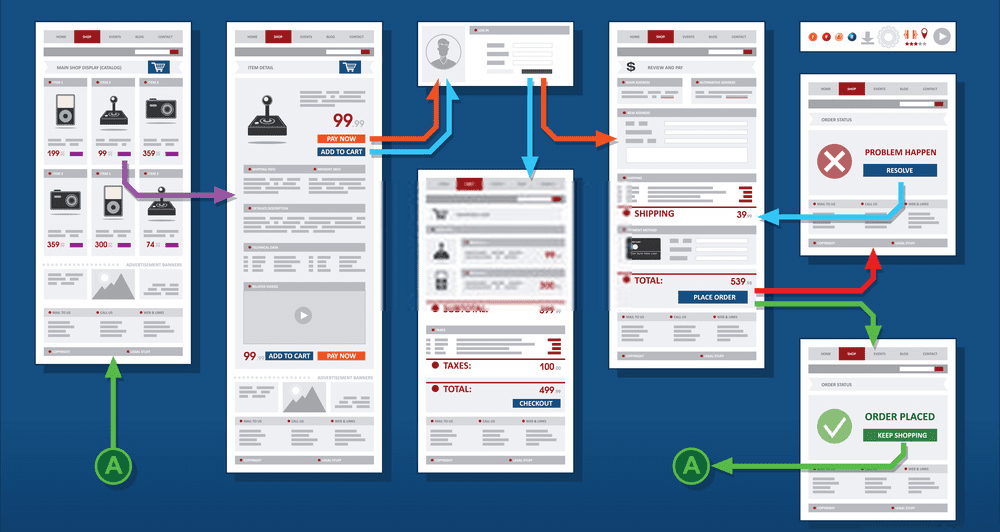
Les sitemap HTML, d’autre part, peuvent être utilisés par les humains et les moteurs de recherche. C’est une page réelle sur votre site Web où les humains et les moteurs de recherche peuvent obtenir une vue d’ensemble sur l’organisation de votre site internet.
Découvrez Comment uploader vos médias en vrac sur WordPress
Les moteurs de recherche peuvent également explorer cette page, mais il donne aussi aux visiteurs curieux, une meilleure expérience utilisateur.
Donc, quel type devriez-vous utiliser ?
La réponse est les deux à la fois. Il ne s’agit pas d’une comparaison entre les deux, car ils ne sont pas en conflit et utiliser les deux, offrent des avantages.
Comment créer un sitemap sur WordPress
Étant donné la popularité des plugins SEO, il y a une bonne chance que vous ayez déjà toutes les fonctionnalités nécessaires pour créer un sitemap XML. Si vous utilisez Yoast SEO, All in One SEO, ou SEOPressor, vous avez juste besoin de trouver le réglage du plugin concerné pour configurer votre sitemap XML.
Création d’un sitemap avec Yoast SEO
Par exemple, avec Yoast SEO il vous suffit de naviguer vers « SEO → Sitemaps XML » pour activer la fonctionnalité et la configurer :
Une fonctionnalité intéressante avec l’outil de sitemap sur Yoast SEO est la possibilité d’inclure des pièces jointes dans votre sitemap XML :
Lorsqu’elle est activée, cela peut augmenter votre trafic en améliorant l’indexation de vos médias.
Lire aussi notre article sur Comment configurer All In One SEO Pack sur WordPress
La création d’un sitemap XML est similaire avec « All in One SEO » est également simple, il vous suffit juste d’accéder à « All in One SEO → XML Sitemap » :
Création d’un plan Sitemap XML avec Google XML Sitemaps
Si vous ne disposez pas d’un de ces plugins, ou souhaitez un contrôle supplémentaire sur votre sitemap XML, vous pouvez facilement en créer un avec le plugin Google XML Sitemaps. Il est gratuit et disponible sur le répertoire de plugin WordPress.
Après avoir installé le plugin, vous pouvez le configurer en allant dans « Paramètres → XML-Sitemap » :
Voici ce que vous aurez certainement envie de configurer sur cette page :
- Priorité des articles : Définir la façon dont vous souhaitez calculer les priorités des articles. Vous pouvez définir que le plugin calcule automatiquement la priorité par le nombre de commentaires, ou manuellement.
- Le contenu du Sitemap : Choisissez quels types de contenu s’inclut dans votre sitemap. Par exemple, si vous voulez exclure la catégorie des archives, il vous suffit de décocher cette case.
- Changer les fréquences : Définissez la fréquence de chaque type de contenu est modifié. Cela donne des moteurs de recherche une idée de la façon de prioriser leur exploration. Par exemple, vous aurez certainement envie de définir la page qui affiche vos articles récents à être explorées par jour.
- Priorités: Vous permet de définir manuellement les priorités d’exploration pour un contenu différent. Vous voudrez certainement que votre page d’accueil et les articles uniques aient une priorité élevée.
Comment créer un Sitemap HTML avec WordPress
Pour créer un plan du sitemap HTML, vous aurez besoin de vous tourner vers un plugin différent. Il s’appelle « WP Sitemap Page » et il est aussi gratuit sur WordPress.org.
Une fois que vous installez le plugin, vous pouvez le personnaliser en allant dans « Paramètres → WP Sitemap Page » :
Vous pouvez exclure certains format de publication, choisir comment afficher les titres, et choisir d’afficher ou non les articles plusieurs fois s’ils apparaissent dans différentes catégories.
Consultez aussi nos 8 plugins WordPress pour optimiser la vitesse d’un site web
Ensuite, vous pouvez ajouter votre sitemap sur une page à l’aide d’un shortcode. Le plugin possède beaucoup de shortcodes personnalisés qui vous permettront de faire des choses telle qu’afficher uniquement les pages, les étiquettes, les catégories et plus. Vous pouvez également personnaliser les options de tri et les afficher dans l’ordre exact que vous voulez.
Découvrez Comment personnaliser le formulaire des commentaires sur WordPress
L’idéal serait de placer ce shortcode au pied de page d’une de vos pages. De cette façon, il sera plus facile pour les humains et les moteurs de recherche de la retrouver, il n’est donc pas nécessaire qu’elle occupe une place importante dans le menu principal.
Découvrez aussi quelques plugins WordPress premium
Vous pouvez utiliser d’autres plugins WordPress pour donner une apparence moderne et pour optimiser la prise en main de votre blog ou site web.
Nous vous proposons donc ici quelques plugins WordPress premium qui vous aideront à le faire.
1. Ultimate Membership Pro
Ultimate Membership Pro est un excellent plugin WordPress d’abonnement et de restriction de contenu. Il permet de gérer les utilisateurs selon leur forfait (gratuit ou premium) en créant des niveaux d’accès exclusifs.
Il sera donc possible de protéger tout le contenu de votre site web, ou juste une partie de celui-ci. Il s’agira par exemple d’un cours, d’une leçon, d’une page, d’un produit, d’une catégorie, d’une image, etc…
Des erreurs se sont-elles glissées dans la section commentaires de votre article ? Découvrez Comment déplacer les commentaires d’un article vers un autre sur WordPress
Ses principales fonctionnalités sont entre autres : la protection du contenu, de multiples niveaux d’accès, le support de plusieurs passerelles de paiement -PayPal, Authorize.net, Stripe, 2CheckOut, Bank Transfer-, la protection partielle du contenu, et bien plus encore…
Télécharger | Démo | Hébergement Web
2. Slider Pro
Slider Pro, est l’un des trois premiers vendeurs de CodeCanyon. Il fournit une interface utilisateur propre et intuitive dans la zone d’administration et une expérience de navigation fluide pour les utilisateurs et visiteurs.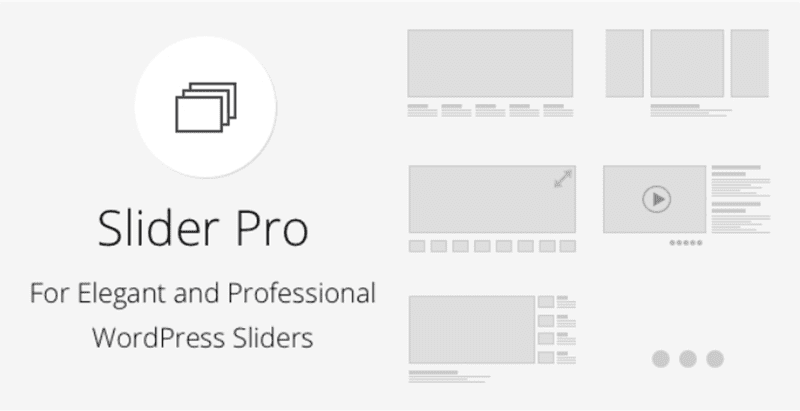
Il évite les fantaisies inutiles, qui sont souvent un obstacle pour les utilisateurs qui sont à la recherche des informations dont ils ont besoin. De plus, il se concentre sur la simplicité et la performance, tout en offrant un large éventail de possibilités de personnalisation.
Découvrez aussi Comment créer un diaporama avec Slider Revolution sur WordPress
Sa gestion des Urls sur la barre de recherche du navigateur est l’une des fonctionnalités qui nous a marqué sur ce dernier. Comme son nom l’indique, c’est la solution professionnelle dont vous avez besoin.
Lire aussi nos 5 plugins WordPress pour créer des foires aux questions sur un blog
Ses fonctionnalités sont : le chargement optimisé des images, la personnalisation facile, des animations fluides, plusieurs mises en page et plus.
Télécharger | Démo | Hébergement Web
3. GTranslate
GTranslate est l’un des plugins WordPress de traduction les plus populaires qui repose sur Google Translate. Avec ce plugin, vous pourrez traduire le contenu de votre site Web dans 103 langues disponibles sans tracas.
Si nécessaire, vous pourrez corriger manuellement la traduction automatique de Google, car il fournit également une intégration à Google Analytics, ce qui vous permet de déterminer si la traduction sur votre site web est réellement bénéfique pour vos utilisateurs.
Découvrir aussi ces 5 choses à savoir pour créer des newsletters intéressantes
Le plugin est livré avec des tonnes de widgets où vos utilisateurs pourront sélectionner facilement leur langue souhaitée.
La version professionnelle de ce plugin est entièrement compatible avec les plugins populaires tels que Yoast SEO et WooCommerce.
Télécharger | Démo | Hébergement Web
Ressources recommandées
Découvrez d’autres ressources recommandées qui vous accompagneront dans la création et la gestion de votre site web.
- 5 plugins WordPress pour créer des foires aux questions sur un blog
- 9 plugins WordPress pour gérer votre catalogue de produits
- Comment masquer les liens d’affiliation sur WordPress
- Comment ajouter un code CSS en toute sécurité sur WordPress
Conclusion
Voilà ! C’est tout pour ce tutoriel, j’espère qu’il vous permettra de créer un sitemap sur un blog WordPress. Si vous avez des commentaires ou des suggestions, n’hésitez pas à nous en faire part dans la section réservée.
Cependant, vous pourrez aussi consulter nos ressources, si vous avez besoin de plus d’éléments pour mener à bien vos projets de création de sites internet, en consultant notre guide sur la création de blog WordPress ou celui sur Divi : le meilleur thème WordPress de tous les temps.
Mais en attendant, partagez cet article sur vos différents réseaux sociaux.
…